Abbiamo acceso il nostro smartphone e ci siamo resi conto di avere la microSD danneggiata perché improvvisamente è scomparsa e non ci permette di accedere alle app o ai dati?
Abbiamo notato che la nostra fotocamera digitale o qualsiasi altro dispositivo non riconosce più la microSD?
Se siamo già disperati all’idea di aver perso tutto questo è il posto giusto: vi presentiamo in basso due programmi che potranno aiutarci a recuperare dati dalla microSD danneggiata; i software rispondono ai nomi di DiskDigger e Zar.
Prima di continuare, però, va detto che il recupero potrebbe non avere successo o avere soltanto successo parziale; non possiamo dirvi a priori se ciò avverrà o meno, tutto dipende dal tipo di danno presente sulla microSD.
Per usare DiskDigger e Zar avremo bisogno di un PC con Windows e di collegare la microSD al computer, inserendola (con il suo adattatore) in un lettore di schede o usando un adattatore USB.
Entrambi possono essere acquistati su Amazon con una spesa minima:
LINK | Lettore schede USB per PC con porte USB aggiuntive (Amazon Italia)
LINK | Adattatore da microSD a USB (Amazon Italia)
Recuperare dati da scheda microSD danneggiata
Prima di procedere, vogliamo ripetere ancora una volta che il recupero dei dati da una microSD danneggiata non è garantito al 100%. Tutto dipende dal danno presente sulla microSD.
Inoltre sia la scansione approfondita con diskdigger che la scansione con Zar non permettono di recuperare i nomi dei file originali. Starà a noi, purtroppo, rinominarli uno per volta dopo il recupero!
DiskDigger
Si tratta di un programma gratuito per uso commerciale e che, in fase di recupero, non presenta limitazioni. Usandolo gratuitamente avremo però lo scomodo di dover confermare manualmente il recupero di ciascun file, dinamica che invece scompare acquistando una licenza.
Con un po’ di pazienza, però, se teniamo al nostro portafogli possiamo ignorare questa limitazione.
DiskDigger è un programma portable: scarichiamolo dal link in basso, estraiamo l’archivio ed eseguiamo il programma. Ci apparirà la schermata che segue:
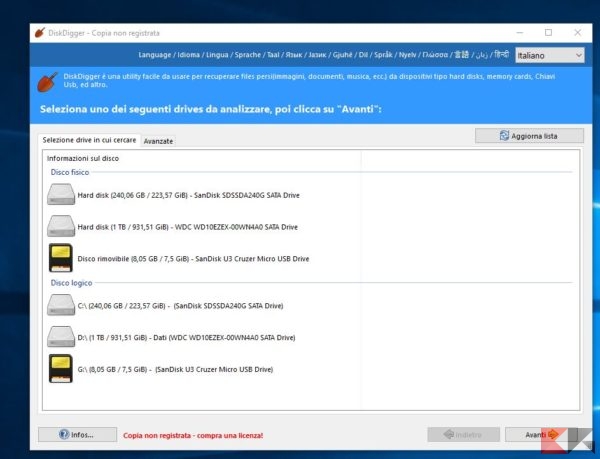
Selezioniamo dalla lista la nostra microSD danneggiata da cui recuperare i dati e clicchiamo su Avanti.
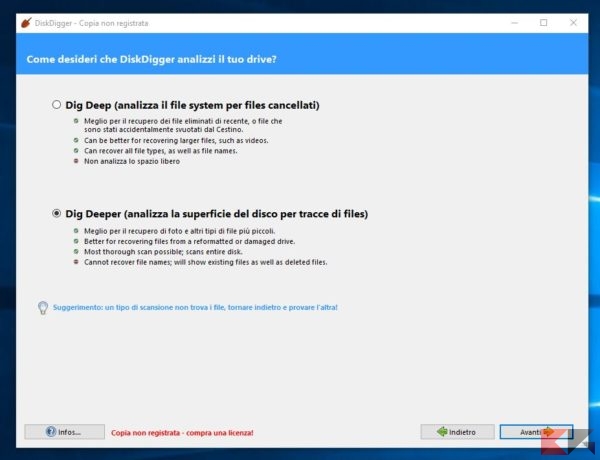
Possiamo tentare un primo ripristino mettendo il segno di spunta su Dig Deep, un’analisi sul filesystem (che ha successo soltanto se la scheda è almeno parzialmente leggibile) che permette di recuperare file eliminati di recente o in modo accidentale. Dig Deep è più veloce e permette di recuperare anche il nome dei file; limitandosi però alla sola analisi del filesystem, in caso questo fosse corrotto, non avrà molto successo.
Personalmente consiglio, siccome abbiamo a che fare con una microSD danneggiata (e probabilmente con filesystem illeggibile), di usare direttamente Dig Deeper. Mettiamo lì il segno di spunta e andiamo avanti.
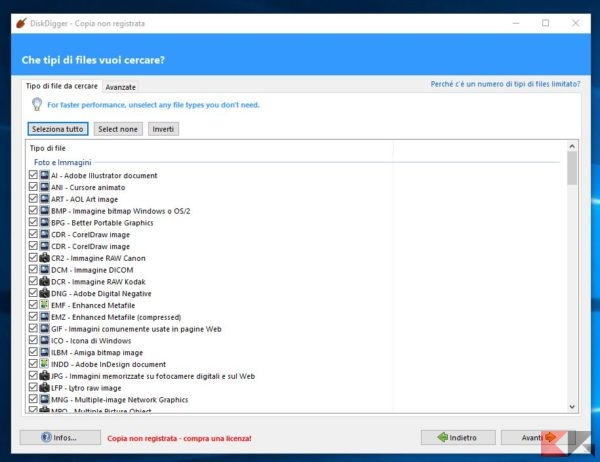
Per “semplificare” il lavoro della scansione, selezioniamo le estensioni dei file che intendiamo recuperare – il consiglio è di farlo poiché la procedura, in tal modo, può snellirsi in termini di tempo. Andiamo avanti.
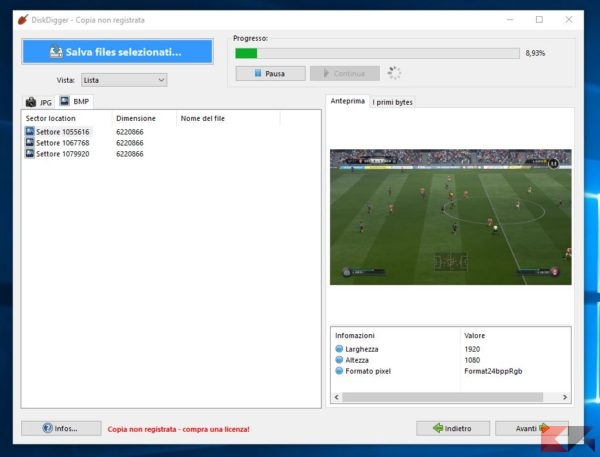
Ora attendiamo pazientemente la fine della scansione: verranno mostrati, man mano che essa procede, i file recuperati. Ad ogni scheda presente nella finestra corrisponde un’estensione. Cliccando su ciascuno di esso potremo visualizzarne un’anteprima.
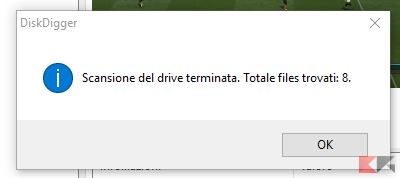
Completata la scansione selezioniamo dalla scheda che ci interessa i file da recuperare (magari aiutandoci con le anteprime); potremo usare la selezione con il trascinamento del mouse oppure la selezione multipla con i tasti CTRL e Shift.
Una volta selezionati i file da recuperare nella singola scheda, facciamo click destro su di essi e selezioniamo Salva files selezionati.
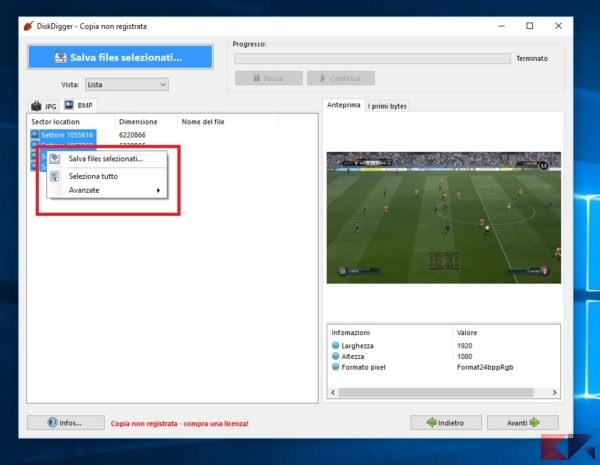
Ci verrà chiesto il percorso di salvataggio: scegliamo la cartella in cui vogliamo salvare i file.
Ed è qui che si palesa lo scomodo del programma: per ogni file da salvare dovremo attendere 5 secondi e cliccare su Continua senza registrazione.
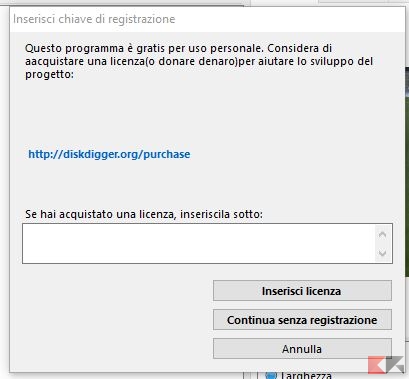
Ripetiamo la procedura di salvataggio per ogni scheda del programma!
Zar
Si tratta di un software di recupero dati in piena regola che, per alcuni scopi, necessita dell’acquisto di una licenza. Nel nostro caso, tuttavia, può esserci utile poiché il recupero di immagini e video da un dispositivo esterno è completamente gratuito.
Scarichiamo Zar dal link in basso ed installiamolo (è richiesta la presenza di .NET), stando bene attenti a togliere il segno di spunta dalla richiesta di installazione dell’antivirus McAfee in bundle.
DOWNLOAD | Zar
Apriamo ora Zar e, per iniziare il recupero dati dalla scheda microSD danneggiata, clicchiamo su “Image Recovery (Free)“.
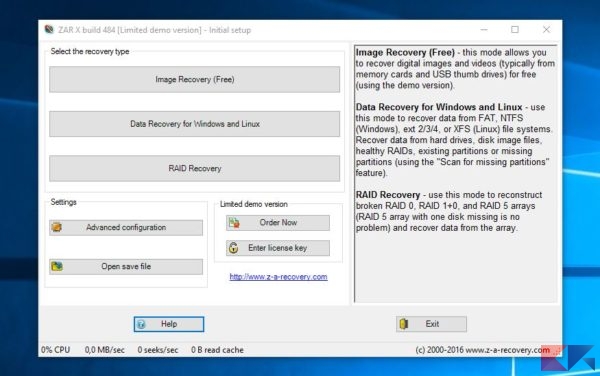
Nella schermata successiva selezioniamo la microSD da cui recuperare dati e clicchiamo su Next.
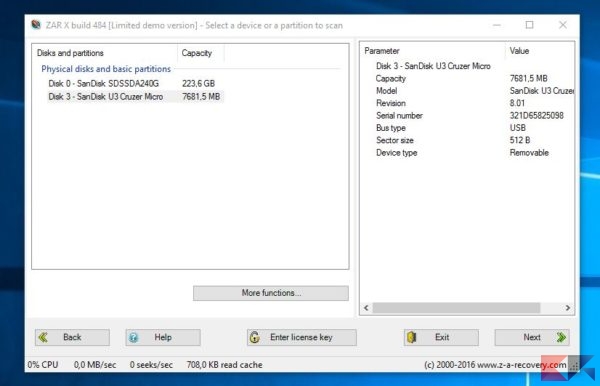
La scansione inizierà immediatamente. Lasciamo invariati i parametri del programma se non sappiamo esattamente a cosa servono (potrebbero danneggiare ulteriormente la microSD).
Ci sarà da attendere un po’ di tempo (più la scheda è grande, maggior tempo durerà la scansione): lasciamo lavorare il programma.
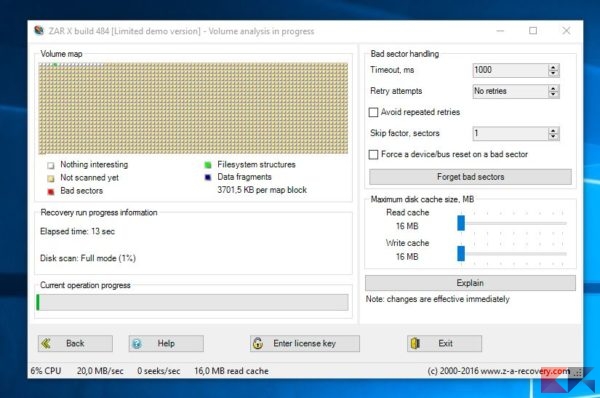
Al termine della scansione troveremo una lista dei file video e immagini recuperati, raccolti in due categorie: RAW e FAT. Nella sottocartella RAW troveremo i file sovrascritti o appartenenti a zone di memoria eliminate, nella cartella FAT (o NTFS) troveremo anche tutti quei file eliminati per errore.
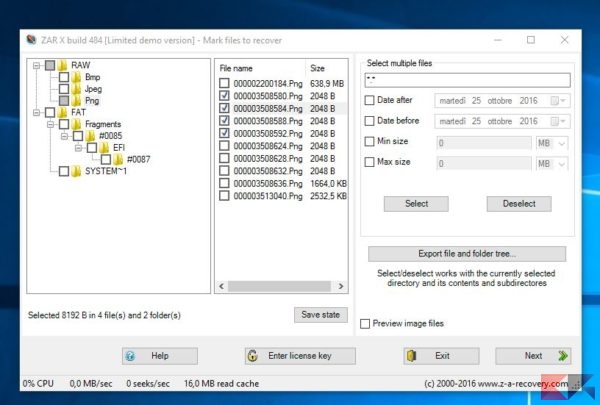
Selezioniamo singolarmente (o per intere cartelle) tutti i file che vogliamo salvare, dopodiché clicchiamo su Next.
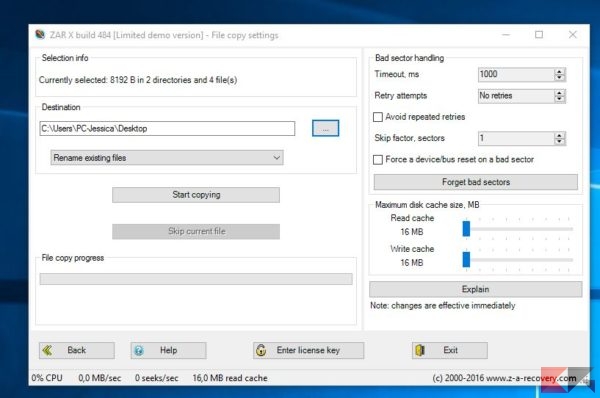
A questo punto non ci resta che inserire in Destination il percorso in cui vogliamo siano salvati i file recuperati e cliccare su Start Copying. Attendiamo il completamento della procedura: i file sulla nostra microSD sono stati recuperati, non ci resta che verificarne l’integrità.
L'articolo Scheda microSD danneggiata: come recuperare dati appare per la prima volta su Chimera Revo - News, guide e recensioni sul Mondo della tecnologia.